word和wps每个字符后面加空格的方法

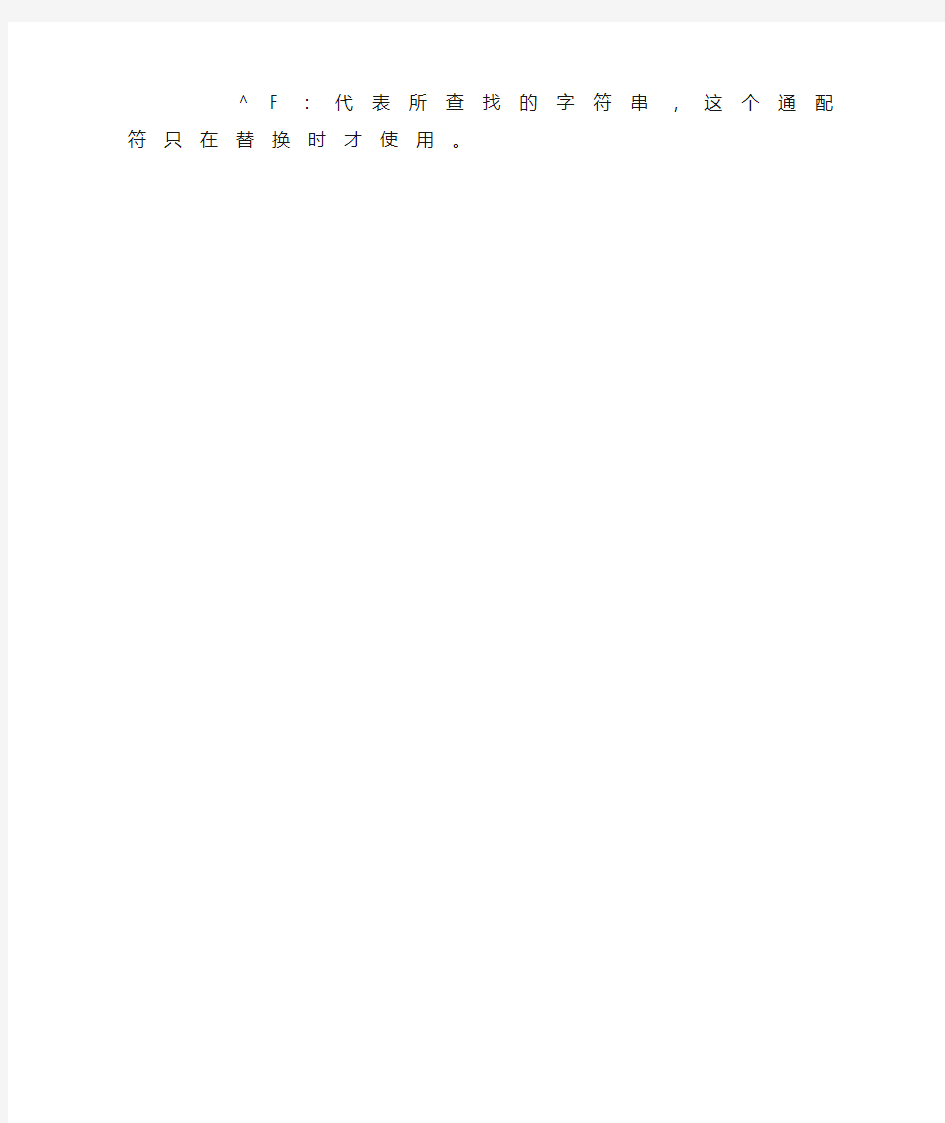
每个字符后增加一个空格的方法
wps的替换方法
查找:(?)
替换:^&空格
word替换方法:
查找:(?) 勾选“使用通配符”。
替换:\1空格(注意:1后有空格,字后要加入一个空格,替换栏1后输一个空格,字后要2个空格,就输2个,以此类推)
^ S :代表任何单个字符,包括数字、英文字母和汉字等。
^ A :代表单个 A S C I I 字符,包括数字、英文字母和半角标点符号;
^ C :代表任何单个汉字字符,不包括数字和英文字母;
^ I :代表制表符T a b
^ F :代表所查找的字符串,这个通配符只在替换时才使用。
第二节 文字处理的基本操作
第二节文字处理的基本操作——文本编辑 一、教学目标 知识与技能: 1.学习文本的编辑方法,掌握文字的设置与修饰。 2.掌握文本框和图片的插入与修饰的方法 3.段落的设置方法 过程与方法: 通过动手操作,加深所学知识的印象,巩固学习成果。 情感态度与价值观: 培养良好的学习态度和学习风气,感受Word在生活的实际应用。 二、教学的重点和难点: 重点:文本编辑的方法;文字的设置与修饰; 难点:段落设置 三、教学准备:多媒体网络控制系统、足量的电脑、练习 四、教学方法:讲授法提问法讨论法练习法 五、教学安排:1课时 六、教学过程: (一)引言 上节课我们学习了Word中窗口的基本操作及汉字的输入方法。谁能说一说。 简单提问:(如文件在哪保存?女字用智能ABC如何输入?) (二)讲授新课 学生看一段已经排版好文稿,复习输入法的操作。 如果我们要对其中的一部分文字做修改,该怎么操作呢? 1.文本编辑的方法 1)插入文字:①用键盘移光标到插入文字处;②在插入文字处单击鼠标光标。 2)输入特殊符号:①插入→符号;②右键—>快捷菜单中“符号” 3)删除不需要的文字:按DELETE键删除光标后面的字符;按退格键删除光标前面的字符。4)选定一段文字:单击段首选取中当前行;双击段首选中当前段;三击段落任意处选中当前段。 5)移动或复制一段文字 移动:选定文字—>剪切→选定目标位置→粘贴(或用鼠标选定直接拖动到目标位置)复制:选定文字—>复制→选定目标位置→粘贴(或用鼠标选定按Ctrl键直接拖动到目标位置) 6)查找或替换某些文字 查找:编辑→查找→查找内容→查找下一处 替换:编辑→替换→查找内容、替换为→查找下一处→替换(全部替换) 2.文字的美化 1)改变字号、字体和颜色:单击工具栏上的字号、字体和颜色按钮。 2)改变文字的格式:加粗、倾斜、下划线、字符边框、字符底纹、字符缩放。 3)使文字产生特殊效果:格式→字体(字体、字型、字号、着重号、效果)→动态效果 4)改变字间距:格式→字体→字符间距 5)改变文档中文字的方向:常用工具栏→更改文字方向(格式→文字方向)
3分钟感人朗诵素材_很震撼
3分钟感人朗诵素材_很震撼 朗诵是一门语言艺术,朗诵个体角色是朗诵的直接实现者。那么3分钟语言的朗诵怎样才感人呢?下面小编整理了3分钟感人朗诵素材,供你阅读参考。 3分钟感人朗诵素材篇1 一棵枫树 不管是寂寂春花开满了厅堂,还是皑皑的白雪落满了大靴,我总能在某个特定的时间想起那株绿色的枫树,在夏天的光和热里,在夏天的雨和风里,它尽情的舒展着枝叶,吸取着甘霖,尽情的生长,散发出勃勃生机。有时会有小鸟在上面鸣唱,有时会有清风吹过它的面庞,有时会有雨露点洒在它的身上…… 有时,还有我们这些调皮的孩子,爬上了他的肩膀。 那是一棵种植在校园里的枫树,在夏天,它绿意盎然。没有人知道它在想什么,没有人知道它想干什么,它只是伫立在风里,遥望我们在树下唱歌。
校园的天空总是宁静的,湛蓝如洗,瓦蓝瓦蓝的天空就如一块硕大的玻璃,当天空有一只鸟儿飞过,或是有一片白云飘过,那棵枫树啊,该是怎样的欢欣啊! 它昂着头,任身上的枝叶在风中唱着一曲不倦的欢歌,它昂着头,看着头上来来往往的云朵,和飞来飞去的鸟群——鸟儿是人间的天使,是树的伙伴,在树最为寂寞的时候,鸟儿会落在树的身上,对它耳语,告诉它发生在天边的故事,和云朵与太阳的秘密。 校内往往是书声琅琅,孩子们的读书声经久不息地回荡在校内,我想那棵树听多了我们的读书声,也应该胸有点墨了。如果这棵树有灵魂的话,它该会用它学过的词汇,来组成一首现代的小诗。 要来的终究会来,比如那一场对枫树来说无疑是生死玄关的事件,我家要拉一条用细铁丝裹着的电线,并且恰好经过那棵枫树,铁丝裹着的电线就这样紧紧地勒进了它的身体,可是它还活着。那根电线,被机车拉得笔直,经过那棵树的时候,就毫不犹豫地勒进了它的身体,然后在机车的拖动下,划破了它的表皮,它的血肉,勒进了它的身体。 在教室里上课的时候,我就一直在为它担心,我担心它会断掉,并结束一生的辉煌,可是,你知道,它没死。下了课,我就
Word文档处理技巧及方法(全)
Word文档处理技巧及方法 1、Word打印设臵技巧六则 一.逆页序打印 如果你有一篇很多页的文档需要打印,按照Word中的默认设臵总是从第一页打印到最后一页,所以整篇文档打印完后是最后一页在最上面,第一页在最下面,这样我们又要手工将所有的页逆序整理一边,十分麻烦。其实我们在打印前只要先在“工具”—>“选项”—>“打印”选项卡中选中“逆页序打印”,即可在打印时按逆序从最后一页打印到第一页,从而打印完后所有的页是顺序排列的。 二.打印同一文档时使用不同的页面方向 如果要在一篇文档中同时使用竖向和横向两种不同的页面方向,我们可先选中需要改变方向的文档内容,然后选择“文件”-“页面设臵”命令,在弹出的“页面设臵”对话框中的“纸型”选项卡中设臵所需的页面方向,并在“应用”选项栏中选中“所选文字”即可。其实Word是在所选内容的前后各插入一个分节符,并仅对这一节中的内容进行页面方向更改,从而实现了在同一文档中使用不同的页面方向。 三.避免打印出不必要的附加信息 有时在打印一篇文当时会莫名其妙的打印出一些附加信息,如批注、隐藏文字、域代码等。要避免打印出不必要的附加信息,只要在打印前在“工具”— >“选项”—>“打印”选
项卡中的“打印文档的附加信息”下不选中相应的项即可。 四.打印含窗体的格式化文档 利用Word中的窗体可以创建诸如统计表格之类的格式化的文档,其他用户可在文档中特定的地方填写相关的信息,而不能更改其他处于非填写区的内容。如果要利用已事先打印好的含窗体的空白文档(即在填写区还没有填写内容)来打印多份不同的统计信息,我们可以在“工具”—>“选项”—>“打印”选项卡中选中“仅打印窗体域内容”,这样当在窗体中填写完信息后,打印出来的将仅仅是所填写的信息,而不是将整个统计表格文档打印出来。 五.打印到文档 如果需要将一篇用Word编辑好的文档进行打印,而正好这台电脑又没有配备打印机,我们可以在“打印”对话框中选中“打印到文档”选项,在输入文件名后即可生成一个后缀名为prn的打印机文件,在其他配备打印机的电脑上用这个打印机文件即可将文档进行打印,即使那台电脑上没有安装Word也行。 六.在打印预览界面下编辑文档 我们一般在打印预览界面中通过放大和缩小来预览文档最终的打印效果,其实只要点击打印预览工具条中的“放大镜”按钮(使按钮处于不按下的状态),就可以在打印预览界面中直接编辑文档了,而不用关闭打印预览。
文字处理中的常用操作教学反思
《文字处理中的常用操作》教学反思 《文字处理中的常用操作》教学反思 本节课我采用“任务驱动”教学策略,借助多媒体课件,对学生实施研究式自主学习教学模式,教学中注重培养学生分析问题、解决问题的能力。通过学习和实际操作,培养学生的实践能力,创新能力,操作能力和自学能力,提高学生对信息的处理能力,培养信息素养。本节课的重点分析有如下几点: 一:导入部分,设置一定的问题情境,激发学生的求知欲,是这节课成功的关键点。 二:学生的参与,为能按时完成教学任务奠定了基础,同时,也正体现了建构主义的教师为主导,学生为主体的教学思想。 三:研究性学习方法,是在新型教学理念指导下的教学方法,也是一种创新。在学习了前面知识的基础上进行研究性学习,效果会更好。 作为一节课,本节课的教学内容可能偏多,因此在执教过程中必须压缩时间,紧凑在完成教学,如果掌握不好的话会影响教学效果,教师发挥的空间会比较少。尤其注意一点,在教学过程中,要严
格控制好学生的操作时间,不到合适的时机不能让学生操作,否则会很难控制教学过程。在请学生演示的活动中,尽可能挑选程度好的学生,避免浪费时间,提高课堂效率。 《文字处理中的常用操作》教学反思 本节课我采用“任务驱动”教学策略,借助多媒体课件,对学生实施研究式自主学习教学模式,教学中注重培养学生分析问题、解决问题的能力。通过学习和实际操作,培养学生的实践能力,创新能力,操作能力和自学能力,提高学生对信息的处理能力,培养信息素养。本节课的重点分析有如下几点: 一:导入部分,设置一定的问题情境,激发学生的求知欲,是这节课成功的关键点。 二:学生的参与,为能按时完成教学任务奠定了基础,同时,也正体现了建构主义的教师为主导,学生为主体的教学思想。 三:研究性学习方法,是在新型教学理念指导下的教学方法,也是一种创新。在学习了前面知识的基础上进行研究性学习,效果会更好。
一场演讲百年震撼(全文)
一场演讲百年震撼 做为孩子的父母不能不知道的动人故事和教训 儿童经典诵读的理念 ———2001年王财贵老师北京师范大学讲演 今天我之所以来这里,就是要说明一件事情——请各位老师,这一辈子务必要记住——教育是非常简单的事;教育是非常轻松愉快的事;要培养人才,是不费吹灰之力的事。所谓的老师要有“爱心、恒心、耐心”,这些“三心二意”是不需要这么强调的。我们只是不了解教育的本质——本来一个孩子,他就是那样的纯真纯洁,他的品德,我们只要不破坏他,就很好了;本来一个孩子生下来潜能无穷,我们只要不障碍他,就不错了。有许多老师,有许多家长,一直在残害,在障碍我们的孩子。所以使我们国家没有人才,从今以后,不要再那么努力了。不要努力去障碍我们的孩子,千万、千万!拜托、拜托!要怎么样做到愉快轻松的跟小朋友一起成长我请大家先看一段录影带,这是六年前的带子。 “前几个礼拜,我们播送了一代新儒学大师牟宗三专题,对牟先生一生为中国文化所作的贡献深感佩服。牟先生认为,对现在社会弊病的救治,中国传统文化该是一帖良方,但是如何落实呢现在他的嫡传弟子王财贵,正在推动一项复兴传统文化活动。从根本上救起我们未来的主人翁。这个方法不但可以使小朋友学习成绩进步,还可以开发增进儿童的智慧,培养他们健全的人格。这是一种什么方法呢请看记者胡春玉、肖瑞华的报道:“这里是台北市中正国小四年级二班的小朋友,他们每天的早自习,都是在读诵四书。而这里是复兴街的一个社区妈妈的家里,小朋友下课后聚在一起也是在读《老子》、《庄子》、《论语》这些一般人认为深奥难懂的中国经典。小朋友不但朗朗上口,有的甚至能背整本《老子》,半本《论语》
了。全省目前初步估计,大概有五千个小朋友,正在接受读经训练。这些小朋友经过一年半到两年的读经教育,不但国语能长足进步,有的竟然也从经典中学到做人处事的道理,令许多家长及老师又惊又喜。” 这个片子是六年前拍的,刚才说,现在全台湾省有五千个小朋友读经。那是我推广读经以后的两年,从多少人开始推广读经呢就是从一个人开始的,一个人到十个人,十个人到一百个人,到一千个人到五千个人,两年就到五千个人,三年就到五万个人,四年、五年以后就是五十万个人。现在已经推广七年多了,现在仅台湾一座小岛,就有一百多万个小朋友在接受这种教育。东南亚从香港、澳门、新加坡、马来西亚、印尼到越南、泰国、缅甸,凡是有华侨的地方就有人在读经。以及美国、加拿大、阿根迁、墨西哥、澳洲、纽西兰,乃至于英国、卢森堡等地,或许我没有听说过的地方,只要有中国人,就有人开始在接受这种教育。 我们大陆祖国,是我们的希望所在,是我们的文化根本所在。我们这里不做谁来做呢我们这里不做得更好,谁来观瞻,谁来效仿呢现在大陆也有超过三百万个小朋友,分散于各个地方在读经。如果现在还有不知道这种教育的人,你一定要开始知道。各位来自四面八方,我也希望从今天以后,大家回到各自的家乡,回到各自的省份,告诉人们有这样的教育,而让人们接受这种教育。刚才说过,不是要老师更辛苦,不是要小朋友更多的功课负担,不是要家长更加认真指导孩子,不是的。 我前年到大陆来,经过香港去见南怀瑾先生。南怀瑾先生说过那样一句话:“现在天下父母以及所有老师都在做一件事”——我想,到底做什么事——“都在残害我们的幼苗。”当然这一句话,在一个作老师的人听起来是不很愉快的。大家不要不愉快,我也是老师。我教过小学,我教过初中,我教过高中,现在在教大学。我也要对这句话作痛切的反省。乃至于我们每个人都在残害自己,这一辈子就是这样子,而让我们的事业没有更好的成就。在大陆这个地方我不知道,至少在台湾是如此。 为什么会这样子呢因为台湾的教育是完全学美国的。几十年来都学美国,我们中国的东
简易常用-Word文档使用技巧方法大全(超全)
Word文档使用技巧方法大全 Word2000、2003、2007、2010快捷键使用大全总结常用快捷键 快捷键作用 一、字体类 Ctrl+B 使字符变为粗体 Ctrl+I 使字符变为斜体 Ctrl+U 为字符添加下划线 Ctrl+Shift+D 双下划线 Ctrl+Shift+< 缩小字号 Ctrl+Shift+> 增大字号 Ctrl+] 逐磅增大字号 Ctrl+[ 逐磅减小字号 Ctrl+Shift+F 改变字体 Ctrl+Shift+P 改变字号 Ctrl+D 改变字符格式("格式"菜单中的"字体"命令) Shift+F3 切换字母大小写(一次首字母变成大写,两次单词变成大写) CTRL+SHIFT+A 将所选字母设为大写 二、格式类 Ctrl+Shift+C 复制格式 Ctrl+Shift+V 粘贴格式 Ctrl+1 单倍行距(1为主键盘的数字键)
Ctrl+2 双倍行距 Ctrl+5 1.5 倍行距 Ctrl+0 在段前添加一行间距 Shift+F1(单击)需查看文字格式了解其格式的文字 Ctrl+E 段落居中 Ctrl+J 两端对齐 Ctrl+L 左对齐 Ctrl+R 右对齐 Ctrl+Shift+J 分散对齐 Ctrl+M 左侧段落缩进 Ctrl+Shift+M 取消左侧段落缩进 Ctrl+T 创建悬挂缩进 Ctrl+Shift+T 减小悬挂缩进量 Ctrl+Shift+S 应用样式 Ctrl+Shift+N 应用"正文"样式 Alt+Ctrl+1 应用"标题1"样式 Alt+Ctrl+2 应用"标题2"样式 Alt+Ctrl+3 应用"标题3"样式 三、编辑和文字移动 Backspace 删除左侧的一个字符 Ctrl+Backspace 删除左侧的一个单词 Delete 删除右侧的一个字符 Ctrl+Delete 删除右侧的一个单词 F2(然后移动插入移动选取的文字或图形点并按Enter键)
字处理软件常用使用技巧和习题
字处理软件常用使用技巧和习题 1.字处理软件(WPS 、Word)能够处理:文字、图片、表格等信息 (注意:利用字处理软件加工信息,所有操作都要先选择被操作对象) 例1.要制作一个图文并茂的电子报刊,以下软件中哪些是比较合适的?()A.WORD、WPS B.WORD、写字板 C.WORD 记事本D.写字板、记事本 2.在字处理软件中,键盘上主要按钮的作用:
例2.在字处理软件中,键盘上
word使用技巧大全
1 常用快捷键 Ctrl+C 复制所选文本或对象 Ctrl+C连续2次调出剪切板 Ctrl+X 剪切所选文本或对象 Ctrl+V 粘贴文本或对象 Ctrl+] 逐磅增大字号 Ctrl+[ 逐磅减小字号 Shift+Enter 换行符 Ctrl+Enter 分页符 Ctrl+A 包含整篇文档 F1 显示当前程序或者winodws的帮助内容。 F2 选中一个文件“重命名” F3 在桌面时打开“查找:所有文件”对话框 ALT+TAB 切换当前程序 ALT+ESC 切换当前程序 PRINTSCREEN 将当前屏幕以图象方式拷贝到剪贴板ALT+PRINTSCREEN 将当前活动程序窗口以图象方式拷贝到剪贴板 winodws键或CTRL+ESC 打开开始菜单 Windows徽标键+TAB键在任务栏上的按钮间循环 Windows徽标键+E键启动“我的电脑” Windows徽标键+D键快速显示桌面 Windows徽标键+R键执行“运行”命令 Windows徽标键+F键搜索文件或者文件夹 Windows徽标键+F1键显示Windows帮助 Windows徽标+PRINTSCREEN 将屏幕复制到剪贴板(包括鼠标光标)Windows徽标+SCROLLLOCK 将屏幕复制到剪贴板(不包括鼠标光标)
2 图形技巧 2.1 绘制图形的技巧 2.1.1 画直线 画直线的同时按着Shift键,将可以画出15°、30°、45°、60°、75°等具有特殊角度的直线。按住Ctrl键可画出自中间向两侧延伸的直线,同时按住这两个键则可画出自中间向两侧延伸的具有特殊角度的直线。 2.1.2 画弧 按住Shift键的同时可画出45度圆弧(画圆弧方法:打开绘图工具栏,单击“自选图形/基本形状/弧形”),按住Ctrl键可画出自中间向两侧延伸的圆弧,同时按住这两个键则可画出自中间向两侧延伸的45°圆弧,按住Alt键可画出一端固定的圆弧,同时按住Ctrl和Alt键则可画出一端固定的45°圆弧。 2.1.3 画矩形 按住Shift键可绘制出一个特殊的矩形——正方形,按住Ctrl键可绘出自中间向四周延伸的矩形,同时按住这两个键则可画出自中间向四周延伸的正方形。画圆时与此类似。 由此可见结合键盘画图的奇妙效果。 2.2 选择图形的技巧 如果需要选择部分图形,则可在按住Shift键的同时依次进行选择或单击绘图工具栏上的“选择对象”按钮,然后用鼠标画出一个框将所需要的图形罩住即可。 如果是各图形层叠在一起的情况,则可以首先选中最上面的图形,然后按Tab键或“Shift+Tab”组合键依次选择即可。 小提示:如果你发现某图形选择起来很困难(鼠标变不成十字形状),这种情况常发生在多个图形混杂在一起的情况,同样点击“选择对象”按钮后你会发现选择很容易。
Word文字处理常用操作及素材
文字处理常用操作及素材 1.字符查找替换。将素材1中的换行符替换成回车符;将素材1中所有的黄龙溪替换成蓝 色、加粗的黄龙溪。 2.字体格式设置。将素材1中的标题段文字的字体格式设置成:水平居中、宋体、二号字、 加粗、蓝色;其余段落的文字字体格式设置为:宋体、小四号字。 3.段落格式设置。将素材1中的标题段设置成段前1.5行,段后1.5行;其他段落设置成 首行缩进2字符,段前0.5行,段后0.5行,段落文字之间的行距为固定值20磅。 4.段落分栏。将素材1中的第二、三自然段分成两栏显示,栏宽相等。 素材1: 黄龙溪古镇 出成都东门沿成仁公路(成都—仁寿)向东南方向行进约40千米处,便是近几年被影视界人士和旅游者看好的新辟旅游景点——黄龙溪。 黄龙溪东临府河(锦江)、北靠牧马山,是成都通往乐山的水路要冲,也是成都历史上最南边的江防据点、屯兵要地。据载,诸葛亮南征时,曾在这里驻有重兵。明末农民军首领张献忠也在此与官军苦战过。当年镇上曾有7座庙宇和仁(寿)、彭(山)、华(阳)总府衙门。码头上舟楫如林,商旅云集,一派繁荣景象。 黄龙溪古镇之所以引起影视界人士关注,是因为这里清代风格的街肆建筑仍然保存完好。 青石板铺就的街面,木柱青瓦的楼阁房舍,镂刻精美的栏杆窗棂,无不给人以古朴宁静的感受。镇内还有6棵树龄在300年以上的黄桷树,枝繁叶茂,遮天蔽日,给古镇更增添了许多灵气。镇内现还保存有镇江寺、潮音寺和古龙寺三座古庙,每年农历六月初九和九月初九的庙会,还能再现昔日古镇的喧闹场面。 古镇黄龙溪之所以为游人所青睐,是因为这里不仅山清水秀,没有大城市的喧嚣与嘈杂; 更因这里弯弯曲曲的石径古道、河边飞檐翘角的木质吊脚楼,街道上的茶楼店铺,古庙内的缭绕青烟等,展现出一幅四川乡镇的民俗风情图,给人一种古朴而又新奇的感受。 很多少年宫的老师喜欢带着学画画的同学到黄龙溪写生。因为黄龙溪不仅风景优美,有很多古树和古建筑,非常适合写生。如果到河对面看风景,更是别有一番风味。 5.首字下沉。将素材2中的第一自然段设置成首字下沉,下沉行数为两行。 6.边框和底纹。将素材2中的第二自然段加上段落边框;第三自然段加上段落底纹;第四 自然段的文字加边框;第五自然段的文字加上底纹。所有的框线和颜色任选。 素材2:
word文字处理基本操作
word文字处理基本操作 1. 新建/ 打开文档 当直接启动Word 时,Word 自动新建一个标题为“文档1”的空白文档,用 户也可使用“文件”|“新建”新建文档。当新建文档时,“新建文档”任务窗格会提供多种文档模板来新建所需文档,如“报告”、“备忘录”、“信函和传真”等。用户可通过双击Word 文档启动Word 并打开该文档,也可使用“文件”| “打开”打开文档。 2. 输入文档内容 新建/打开文档后,在文档编辑区中可输入文档内容。 ·输入中英文 当关闭中文输入法时,可通过键盘输入英文;当打开中文输入法时,可输入 中文。用户可通过语言栏或Ctrl+空格键,切换中英文输入法。 ·输入数字 打开Num Lock,可使用数字小键盘输入数字。 ·输入符号 当输入某些键盘上没有的字符时,可使用“插入”|“特殊符号”或“符号”, 如特殊字符§和?(字体wingdings3)。 ·输入日期和时间 使用“插入”|“日期和时间”,可输入日期和时间。如选择了“日期和时间” 对话框中的“自动更新”,则每次打开文档时,日期和时间都自动更新为当前系统时间。 ·制作超链接 使用“插入”| “超级链接”,可在文档中制作某个Web 站点或文档的超链接。 ·自动替换 选择“工具”|“自动更正选项”|“自动更正”,并选中“键入时自动替换”, 就可使用自动替换简化文本输入。例如,在文档中经常输入“Microsoft Office 2003”,可在“替换”框中输入“M3”,在“替换为”框中输入“Microsoft Office 2003”,单击“添加”将此条目添加到自动更正条目中。此后,在文档中输入“M3”并回车,Word 就会自动更正为“Microsoft Office 2003”。 ·插入/改写模式 在插入模式下,输入的文本插入到光标位置。在改写模式下,输入的文本替 换光标后边的文本。 如状态栏中的“改写”为深色,表示当前处于改写模式,否则处于插入模式。 通常,Word 处于插入模式,可使用“Insert”或双击状态栏上的“改写”切换插入/改写模式。 ·回车换行 文本输入中可用Enter 产生一个“? ”符号,称为段落标记符或硬回车, 标志段落结束进行换行。如需在一个段落中换行,可用Shift+Enter 产生一个“?”符号,称为分行符或软回车。
2020年度三分钟震撼人心演讲稿
2020年度三分钟震撼人心演讲稿 ——WORD文档,下载后可编辑修改—— 篇一 尊敬的老师们,亲爱的同学们:大家好! 刚来到学校,开始学习的第一天,我就被我桌子的一角所吸引。那里赫然一个鲜红的“1”字,深深地刻在桌子里。想来是刻了很久了,边角已被岁月打磨光滑,原本鲜艳的颜色也几乎褪去。 这个“1”字是怎么刻成的呢?我好奇起来。桌子很硬,笔尖都难以划出痕迹,而这个“1”字刻得这么深,应该是用小刀刻的。对于雕刻的人,我是这样猜想的:那一定是一个勤奋努力的学生,他一直有个目标就是考第一,却屡屡受挫。遭受打击之后他并没有放弃,而是将目标刻在了桌子上,每天激励着自己。这样深的刻痕是不可能一天刻成的。或许本来只是道浅痕,但他每失败一次,便刻深一些,屡败屡战,日积月累,将这浅痕刻成了深痕,更镌刻在了他的心里。 他最后成功了吗?我不得而知。但凭他在桌上刻字的锲而不舍的精神,我相信他一定是可以成功的。我眼前似乎出现了这样一幅画面:刚考完试,看到划满叉的试卷,泪水在眼眶里打转,却只是默默地拿出小刀,刻那个1字刻在桌上,疼在心里。那样倔强而又不服输的身影,真和我有些相像呢。 自他以后,这张桌子还会有很多主人,他们看到这个1字时会不会震撼,会不会激起他们的梦想与斗志呢?我胡乱猜想着,但我知道,这个1字给我带来了很大影响,每次看到这个1字,我都会*澎湃,
斗志昂扬。这不仅是雕刻者的目标,更是我的目标。这个鲜红的1字始终刻在我的脑海里,激励我为之而奋斗。后来我终于取得了第一,我抚摸着桌上的1字,喃喃的说:“我成功了……”像对自己说,又像是对它当年的主人说。 这样的情况是屡见不鲜的,这些桌上的文字还是有一定意义的。课桌送走了一届又一届学生,总该留下点什么传给后来的学弟学妹们。当那些代表着信念与梦想的文字刻在课桌上时,它已不再只是一张桌子,而成为精神的寄托、梦想的摇篮。桌上的文字留传下来,像一种精神,一种文化;而他们具有的激励人心的力量就是一种正能量,一种刻在每一个实验学子心头的届届相传的正能量。 篇二 敬爱的老师,亲爱的同学们: 大家好! 的文学家托尔斯泰曾经说过:“世界上只有两种人:一种是观望者,一种是行动者。大多数人想改变这个世界,但是没人想改变自己。”想要改变现状,就要改变自己;要改变自己。就得改变自己的观念。一切成就,都是从正确的观念开始的。一连串的失败,也都是从错误的观念开始的。要适应社会,适应环境,适应变化,就要学会改变自己。 柏拉图告诉弟—子自己能够移山,弟—子们纷纷请教方法,柏拉图笑道,说:“很简单,山若不过来,我就过去。”弟—子们一片哗然。
WORD使用技巧大全(史上最强哦)
1.问:WORD里边怎样设置每页不同的页眉?如何使不同的章节显示的页眉不同? 答:分节,每节可以设置不同的页眉。文件——页面设置——版式——页眉和页脚——首页不同 2.问:请问word中怎样让每一章用不同的页眉?怎么我现在只能用一个页眉,一改就全部改了?答:在插入分隔符里,选插入分节符,可以选连续的那个,然后下一页改页眉前,按一下“同前”钮,再做的改动就不影响前面的了。简言之,分节符使得它们独立了。这个工具栏上的“同前”按钮就显示在工具栏上,不过是图标的形式,把光标移到上面就显示出”同前“两个字来了 3.问:如何合并两个WORD文档,不同的页眉需要先写两个文件,然后合并,如何做?答:页眉设置中,选择奇偶页不同/与前不同等选项 4.问:WORD编辑页眉设置,如何实现奇偶页不同? 比如:单页浙江大学学位论文,这一个容易设;双页:(每章标题),这一个有什么技巧啊?答:插入节分隔符,与前节设置相同去掉,再设置奇偶页不同 5.问:怎样使WORD文档只有第一页没有页眉,页脚?答:页面设置-页眉和页脚,选首页不同,然后选中首页页眉中的小箭头,格式-边框和底纹,选择无,这个只要在“视图”——“页眉页脚”,其中的页面设置里,不要整个文档,就可以看到一个“同前”的标志,不选,前后的设置情况就不同了。 6.问:如何从第三页起设置页眉?答:在第二页末插入分节符,在第三页的页眉格式中去掉同前节,如果第一、二页还有页眉,把它设置成正文就可以了
●在新建文档中,菜单—视图—页脚—插入页码—页码格式—起始页码为0,确定; ●菜单—文件—页面设置—版式—首页不同,确定; ●将光标放到第一页末,菜单—文件—页面设置—版式—首页不同—应用于插入点之后,确定。第2步与第三步差别在于第2步应用于整篇文档,第3步应用于插入点之后。这样,做两次首页不同以后,页码从第三页开始从1编号,完成。 7.问:WORD页眉自动出现一根直线,请问怎么处理?答:格式从“页眉”改为“清除格式”,就在“格式”快捷工具栏最左边;选中页眉文字和箭头,格式-边框和底纹-设置选无 8.问:页眉一般是---------,上面写上题目或者其它,想做的是把这根线变为双线,WORD中修改页眉的那根线怎么改成双线的?答:按以下步骤操作去做: ●选中页眉的文字,包括最后面的箭头 ●格式-边框和底纹 ●选线性为双线的 ●在预览里,点击左下小方块,预览的图形会出现双线 ●确定▲上面和下面自己可以设置,点击在预览周围的四个小方块,页眉线就可以在不同的位置
文字处理的基本方法(Word)
[文字处理的基本方法(Word)] 一、初识Word2003 1、Word2003的特点:集成化、智能化、网络化。 2、Word2003的启动/退出:①启动:方法一:单击“开始菜单”→程序→Microsoft Office→Microsoft Word2003;方法二:双击桌面上的图标; ②退出:方法一:“文件”→“退出”;方法二:单击关闭按钮;方法三:“Alt+F4”。 二、文章的输入、修改与保存 1、保存:“文件”→保存(或)→选择保存位置和文件名→保存 2、另存为:“文件”→另存为→选择保存位置和文件名→保存 注1:第一次保存时会弹出对话框,提示输入保存位置和文件名,以后则不会,只把最新的内容按原位置和原名保存起来。 注2:如果需要更改保存位置或文件名,则需使用“另存为”,会弹出对话框,要求输入更改后的位置和文件名。注3:Word2003 文件的类型为.DOC文件,即扩展名为.DOC。 3、文档的编辑 a、打开:“文件”→“打开” b、选定文字 选定指定内容:拖动左键。 ㈡、选定一句:双击左键。 ㈢、选定一行:鼠标移到左侧空白处,单击左键。
㈣、选定一段:①鼠标移到左侧空白处,双击左键;②在段落中三击左键。 ㈤、选定全文:①Ctrl+A或“编辑”→“选择全文”②鼠标移到左侧空白处,三击左键。 ㈥、撤销选定:在文本区任何位置单击左键。 4、Word2003有两种编辑方式:插入(增加内容时原文不减少)和改写(光标后的原文被新增内容所替代)用Insert键切换。 5、文字的移动 ①用鼠标:选定,拖放到目标位置。 ②用菜单或工具栏:选定→“剪切”→移动光标到目标位置→“粘贴” 6、文字的复制 ①用鼠标:选定,按住Ctrl键拖放到目标位置。 ②用菜单或工具栏:选定→“复制”→移动光标到目标位置→“粘贴” 7、查找/替换:“编辑”→“查找”/“替换” 8、插入图像:“插入”→“图像”→通过“搜寻”找到要插入的图象→“打开”。 ①、改变图像的位置:拖动图像 ②、改变图像的大小:选中(单击)图像,拖动边框 ③、改变绕排方式:选中图像,单击右键,选择“绕排方式”→两边绕排/只绕排一边/两边不绕排……… ④、删除图像:选中图像,单击右键→“删除” 9、插入表格:“插入”→“表格”→绘制表格
word文档处理小技巧
word文档处理小技巧 1、在文字处理中可不可以仅清除用户设定的文本格式,而不删除该文本? 答:可以,您只要选中想要删除文字属性的文字,选择“编辑”菜单下“清除”中的“格式”命令即可,这样文字的格式就被删除了。 2、如何在页眉位置加入图片? 答:选择“视图”菜单下的“页眉和页脚”命令或者直接在页眉处双击,将光标定位在页眉处,点击“插入”菜单下的“图片”命令,插入所需的图片即可。 3、如何将文档中某一页上分栏而下一页不分或者在同一页面中应用多种分栏效果? 答:只要分别选中需要分栏的内容,选择“格式”菜单下的“分栏”命令,在“分栏”对话框中设置不同的栏数即可。 4、我在制作公文时,每页都有规定的行数和字数,应该怎么办? 答:选择“文件”菜单下的“页面设置”命令,在“页面设置”对话框的“文档网格”选项卡中,“网格”项选中“指定行和字符网格”,然后可根据需要设置每行字符和每页行数。 5、在文字处理应用中输入“1、无锡”,然后敲一下回车,发现“1、”和“无锡” 之间的距离变大了,怎么解决此问题? 答:遇到这种情况,选择“工具”菜单下的“自动更正”命令,在“自动更正”对话框“自动套用格式”选项卡中,将应用中的“自动项目符号列表”和“自动编号列表”这两个复选框前面的勾去掉即可。 6、我今天在排版时,发现文档中有某个段落中有几行很难实现1.5倍的行距,该怎么进行设置?
答:经过对该文档进行分析后发现,用户在操作时将部分段落设置为“如果定义了文档网格,则对齐网格” ,但是有的段落却没有设置,所以导致部分段落无法排版。 全选文本,点击“格式”菜单下的“段落”命令,在“段落”对话框中可以看到“如果定义了文档网格,则对齐网格” 的复选框呈现灰色的状态,这就说明整个文档中有的地方是设置了对齐网格,有的地方没有设置对齐网格。把那个复选框设为选中的状态后再设置段间距即可。 7、如何设置打印内容,使得一页纸张可以打印6个幻灯片? 答:选择“文件”菜单下的“打印”命令,在“打印”对话框的“打印内容”中选择“讲义”,再选择“每页幻灯片数”为“6”;或者进入打印预览视图后,在“预览”工具栏中选择“讲义(每页6张幻灯片)”即可。
常用编辑技巧大全
W o r d常用编辑技巧大全1.问:WORD里边怎样设置每页不同的页眉?如何使不同的章节显示的页眉不同?答:分节,每节可以设置不同的页眉。文件――页面设置――版式――页眉和页脚――首页不同。 2.问:请问word中怎样让每一章用不同的页眉?怎么我现在只能用一个页眉,一改就全部改了? 答:在插入分隔符里,选插入分节符,可以选连续的那个,然后下一页改页眉前,按一下“同前”钮,再做的改动就不影响前面的了。简言之,分节符使得它们独立了。这个工具栏上的“同前”按钮就显示在工具栏上,不过是图标的形式,把光标移到上面就显示出”同前“两个字来。 3.问:如何合并两个WORD文档,不同的页眉需要先写两个文件,然后合并,如何做?答:页眉设置中,选择奇偶页不同/与前不同等选项。 4.问:WORD编辑页眉设置,如何实现奇偶页不同?比如:单页浙江大学学位论文,这一个容易设;双页:(每章标题),这一个有什么技巧啊? 答:插入节分隔符,与前节设置相同去掉,再设置奇偶页不同。
5.问:怎样使WORD文档只有第一页没有页眉,页脚? 答:页面设置-页眉和页脚,选首页不同,然后选中首页页眉中的小箭头,格式-边框和底纹,选择无,这个只要在“视图”――“页眉页脚”,其中的页面设置里,不要整个文档,就可以看到一个“同前”的标志,不选,前后的设置情况就不同了。 6.问:如何从第三页起设置页眉? 答:在第二页末插入分节符,在第三页的页眉格式中去掉同前节,如果第一、二页还有页眉,把它设置成正文就可以了? ●在新建文档中,菜单―视图―页脚―插入页码―页码格式―起始页码为0,确定; ●菜单―文件―页面设置―版式―首页不同,确定;●将光标放到第一页末,菜单―文件―页面设置―版式―首页不同―应用于插入点之后,确定。第2步与第三步差别在于第2步应用于整篇文档,第3步应用于插入点之后。这样,做两次首页不同以后,页码从第三页开始从1编号,完成。 7.问:WORD页眉自动出现一根直线,请问怎么处理? 答:格式从“页眉”改为“清除格式”,就在“格式”快捷工具栏最左边;选中页眉文字和箭头,格式-边框和底纹-设置选无。 8.问:页眉一般是---------,上面写上题目或者其它,想做的是把这根线变为双线,WORD中修改页眉的那根线怎么改成双线的?
第三节 文字处理的基本操作
第三节文字处理的基本操作——表格的建立与编辑 一、教学目标 知识与技能: 1.学习表格的操作,掌握表格的基本编辑。 2.掌握文本和表格的互换方法 3.知道如何在Word的表格中计算公式 过程与方法: 通过动手操作,加深所学知识的印象,巩固学习成果。 情感态度与价值观: 培养良好的学习态度和学习风气,感受Word在生活的实际应用。 二、教学的重点和难点: 重点:表格编辑的方法难点:文本和表格的互换方法 三、教学准备:多媒体网络控制系统、足量的电脑、练习 四、教学方法:讲授法提问法讨论法练习法 五、教学安排:1课时 六、教学过程: (一)引言 上节课我们学习了文本、文本框以及图片的设置方法。谁能说一说。 。。。 (二)讲授新课 我们在学习过程,要填许多的表格,这些表格是如何排列的?展示表1—1,我们看到这里有一张排列整齐、美观的个人情况表。观察一下,看看如何制作的? 1.建立表格 1)使用菜单命名建立表格 用光标定位表格位置→单击“表格”菜单→选择“插入表格”→选择行数、列数、格式→确定 还有哪些建立表格的方法? 2)制作简单表格 “常用工具栏”→“插入表格”,用鼠标上下拖动。 3)手工绘制表格 右击工具栏→表格和边框工具栏,单击“常用工具栏”→“绘制表格”→在文本面上画出矩形框,表格内部画出直线和斜线→“擦除”,可以擦除线条。 2.表格的美化 1)单击表格中任何一个单元格→“表格”菜单→“表格自动套用格式”→选择格式要应用的格式→应用特殊格式→确定 2)“视图”菜单→“工具栏”→“表格和边框”(设置表格格式:字体、底色、字体颜色、对齐、线条组细、边框颜色、边框设置、底纹)。 3.表格的编辑 1)增加行与列 定位→“表格”菜单→“插入行”、“插入列” 2)删除行与列 选定行或列→“表格”菜单→删除行、删除列
文字处理中的常用操作
文字处理中的常用操作》七年级导学案 一、教材分析 文字处理中的常用操作是海南省中小学《信息技术》七年级上册第三章第一节的内容。从内容上看它是个基础性章节,它是Word的入门篇章,学生对它的兴趣直接影响他在其它小节中的学习,基于这种重要性,我着重在本节中激发学生的认知兴趣、学习WORD一些常用的基本操作。 二、学生分析 学生之前也学习文件夹的复制、粘贴、删除等操作,七年级学生相对其他年级学生信息的处理能力较弱,为了提 培养学生的实践能力,操作能力。 三、教学目标 (一)知识与技能 1、使学生了解Word的功能,掌握它的启动和退出方法。 2、使学生感性认识Word的窗口基本组成部分。 3、学会Word字体、字号和颜色的修改操作方法。 4、学会对Word里的文章进行复制、剪切、删除的操作方法。 (二)过程与方法 通过本节课的学习和实际操作,提高学生在文字处理中综合运用所学知识,解决实际问题的能力。 (三)情感态度与价值观 形成学习新知识和相互协作的良好习惯。 二、教学重难点 1、重点: (1)、认识Word的窗口基本组成部分 (2)、保存和编辑; (3)、改变文字的字体、字号和颜色; (4)、剪切、复制、粘贴和删除。 2、难点:剪切、复制与粘贴的异同 三、教学方法 演示法、任务驱动、合作探究。 四、教学过程: (一)欣赏作品,激发兴趣。 广播:利用局域网广播展示两篇相同的内容不同编辑的例文,这篇儋州国际马拉松赛是我们三中七(1)班的同学向白中学同学推介。 j、同学们觉得哪一篇例文来得赏心悦目些? k、那你们想不想也做出这样漂亮的文档呢? 今天我们一起来学习第三章的第一节“文字处理中的常用操作”同学们有用过Word文档软件编辑或处理过文字吗? 教师演示: 1、Word的启动 操作步骤: ①、单击任务栏中的“开始”按钮,选择子菜单中的“程序”,再选择子菜单中的“Microsoft Office”然后单击“Microsoft Office Word 2003”。即可启动 ②、可直接双击桌面上的“Microsoft Office Word 2003”快捷方式图标。即可启动 2、认识“Word”文档窗口的组成 标题栏、菜单栏、工具栏、文档窗口等﹍ 3、编辑和保存
《地球公民》中文解说词--令人震撼的文字
您看到的这些情景,并不是孤立的事件。这些是人类为利用动物而制订的工业化标准,这些动物饲养起来供人类作为宠物,食物,衣物,娱乐和研究等。本片少儿不宜,未成年人需要在家长陪同下方能观看。 真相为人们所接受的三个阶段:1. 嘲笑2. 强烈反对3. 承认 地球公民:名词,指地球上的一切居民 由于我们都居住在同一个星球上,一切众生都是地球的公民。作为地球公民,彼此之间没有性别歧视、种族歧视和物种歧视。它包含着地球上的每一位生命,温血或冷血动物,哺乳动物,脊椎动物或非脊椎动物,鸟类,爬行类,两栖类,鱼类和人类。因此,人类并不是这个星球上的唯一物种,成千上百万的其它生物和人类一样,共同演化,共同生活在这星球上。然而,人类却妄想独占地球,经常象对待东西一样对待地球上其它种类的居民或生命,这就是所谓的物种歧视。西班牙斗牛节与种族歧视,性别歧视一样,物种歧视是一种偏见,或者说是因为私立而采取的不公正的态度,为了自己种族的利益而欺凌别的族类。任何一种生命受苦,我们就有道义上的责任,对这种痛苦加以思考。不管生命的本质如何,平等的原则要求:一个生命受到折磨,就意味着所有生命也承受同样的痛苦。种族主义者会为了自己集团的利益,而破坏平等的原则。当他们自己的利益与别的种族利益相冲突的时候,性别歧视则是为了自己这一性别的人群的利益,而破坏平等的原则,同理,物种主义者将其自身物种的利益,凌驾于其它物种的更为广大的利益之上,这些歧视的案例,内容不同但都有相同的形式.虽然在人类这个家庭中,我们认可相互的尊重是道义的责任(每个人是都是独立的"人",不是一个没生命的物体)当强势者把弱势者当成一个没生命的物体对待时,便破坏了这种人类相互尊重的道义责任,强奸犯强暴无辜的受害者,恋童癖者对孩童进行性侵犯,奴隶主对待奴隶,在所有的这些事件中,拥有权利的人控制和剥夺那些较弱者,或许人类也是这样来对待其它的动物或其它的地球居民,毫无疑问,人和动物之间并不是在所有的方面都表现一样,但是,生命存在同一性,仅仅是戴着不同的面孔而已,就算这些动物不能象人类那样有那么多的欲望,就算这些动物不象我们人类能领会所有的事情;然而,我们和它们一样,都拥有某些相同的需求,都能感知某些相同的事物,都渴望得到食物、水、容身之处和友情,都希望能有行动的自由,并避免痛苦,这种愿望是非人类的动物和人类共同拥有的,像人类一样,就理解力而言,许多非人类的动物也能理解它们所生于斯,长于斯的世界,否则的话,它们将无法生存。所以,虽有许多差异,仍有很多相同之处与人类一样,这些动物也有不可思议的意识能力,如同我们人类一样,它们不仅仅是存在而已,它们也能意识到自己的存在,如同我们一样,它们拥有自己独特的生命意识,就根本而言,别的生命也像人类有肢脚,但人类能直力行走,而猪,牛,鸡或火鸡只能伏地而行,这些动物对人类有何希冀?我们该如何在伦理的范畴内对待它们?要回答这些问题,我们必须首先认识到我们与动物之间休戚相关的关系。本影片将从五个方面展示动物是如何服务于人类的,这一点至少我们不应忘记 诺贝尔奖获得者辛格(Isaac Bashevis Singer)在他的最畅销小说《敌人,一个爱情故事》中写道"当赫尔曼多次目睹对动物与鱼类的屠杀之后,他心里一直这样
